Win7系统重装后鼠标键盘不能用怎么办?win7系统装好后键盘鼠标不能用的解决方法 |
您所在的位置:网站首页 › 关机键不能用怎么回事 › Win7系统重装后鼠标键盘不能用怎么办?win7系统装好后键盘鼠标不能用的解决方法 |
Win7系统重装后鼠标键盘不能用怎么办?win7系统装好后键盘鼠标不能用的解决方法
|
当前位置:系统之家 > 系统教程 > Win7系统重装后鼠标键盘不能用怎么办
Win7系统重装后鼠标键盘不能用怎么办?win7系统装好后键盘鼠标不能用的解决方法
时间:2022-03-05 15:08:30 作者:巴洁 来源:系统之家 1. 扫描二维码随时看资讯 2. 请使用手机浏览器访问: https://m.xitongzhijia.net/xtjc/20220305/241736.html 手机查看 评论 反馈  网盘下载
笔记本专用 Ghost Win7 32位 精简优化版 V2022.03
网盘下载
笔记本专用 Ghost Win7 32位 精简优化版 V2022.03
大小:4.12 GB类别:笔记本系统 Win7系统重装后鼠标键盘不能用怎么办?win7系统装好后键盘鼠标不能用的解决方法,有些网友想给电脑win7重装系统,换成自己习惯使用的操作系统,但是却发现win7重装系统后鼠标键盘不能用怎么回事。这种多跟驱动有关,下面教下大家win7重装系统后鼠标键盘不能用的解决方法。 方法一 1、当我们遇到win7重装系统后鼠标键盘不能用时,首先将电脑重启,按关机键正常关机。 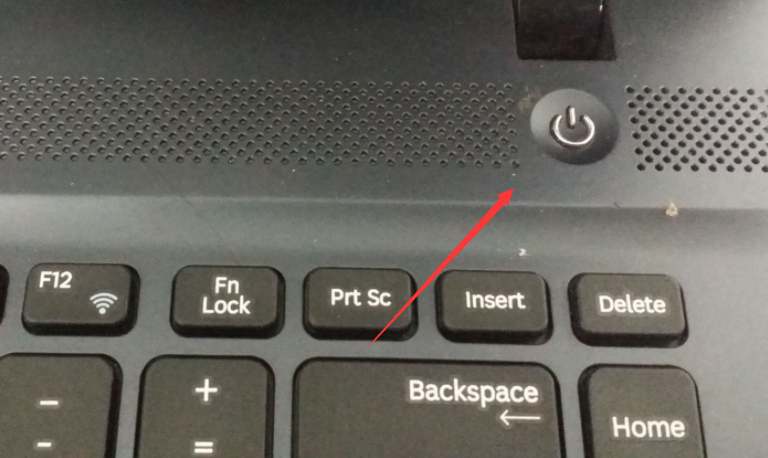
2、再开机按f8进入到高级启动选项下找到“带网络的安全模式”选项。 
3、启动到安全模式后,鼠标键盘也是可以使用的,这时我们只需更新一下usb驱动即可,可以使用360驱动大师或者驱动精灵。 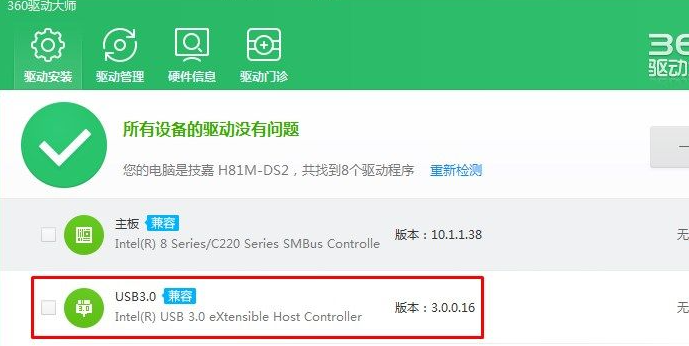
4、更新完成后,重启到正常模式下鼠标键盘就能开始使用啦。 方法二 1、看看自己的电脑接口有没有老式的鼠标接口,也就是圆口的那种,有得话就使用老式的鼠标接口,哪个肯定管用,然后安装一遍usb驱动即可。 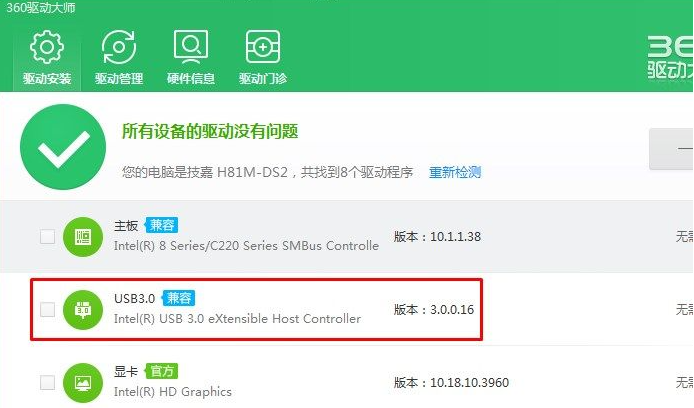
2、若上述方法都没有用的话,我们直接重装win10系统即可解决。 标签 win7系统Win7使用windows系统评估工具提示出错怎么办? 下一篇 > Win7输入法前面的CH图标如何去掉? 相关教程 老电脑Win7哪个版本最流畅-适合老电脑的Win7... Win7哪个版本最好用-稳定好用Win7系统推荐 十年老电脑装Win7还是Win10-适合老电脑安装的... Win7哪个版本适合老电脑使用-适合老电脑使用... 目前Win7最稳定的版本是哪个-最稳定的Win7系... 虚拟机适合装哪个Windows7-适合虚拟机的Win7... 自己使用适合装什么Win7系统-适合个人的Win7... Win7镜像系统下载-Win7镜像系统下载大全 Windows7安装包在哪下载? Win7哪个版本运行最流畅-Win7运行最流畅的版...
KB4474419补丁安装失败怎么办?Win7补丁安装失败KB4474419解决方法 
Win7补丁安装时错误代码0x80240037怎么办? 
Win7无线网络列表里搜不到WiFi的快速解决方法 
MSDN怎么下载Win7?MSDN下载Win7教程 发表评论共0条  没有更多评论了
没有更多评论了
评论就这些咯,让大家也知道你的独特见解 立即评论以上留言仅代表用户个人观点,不代表系统之家立场 |
【本文地址】
今日新闻 |
推荐新闻 |